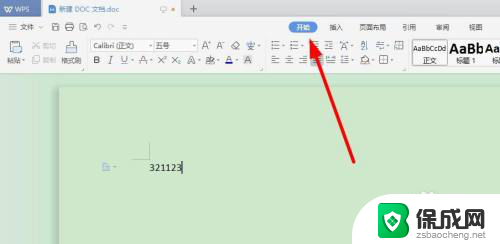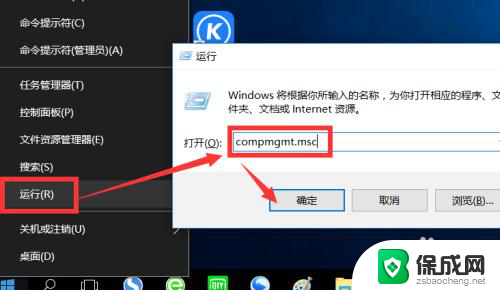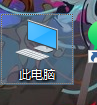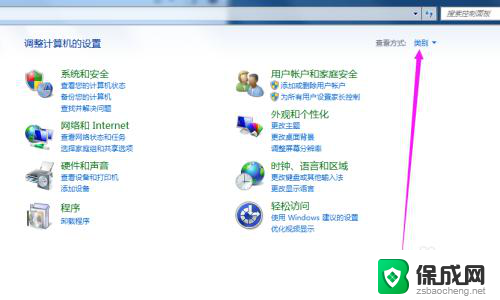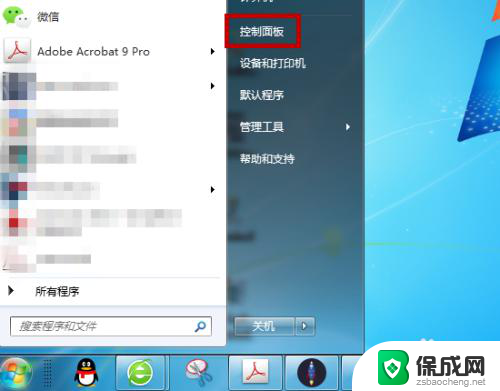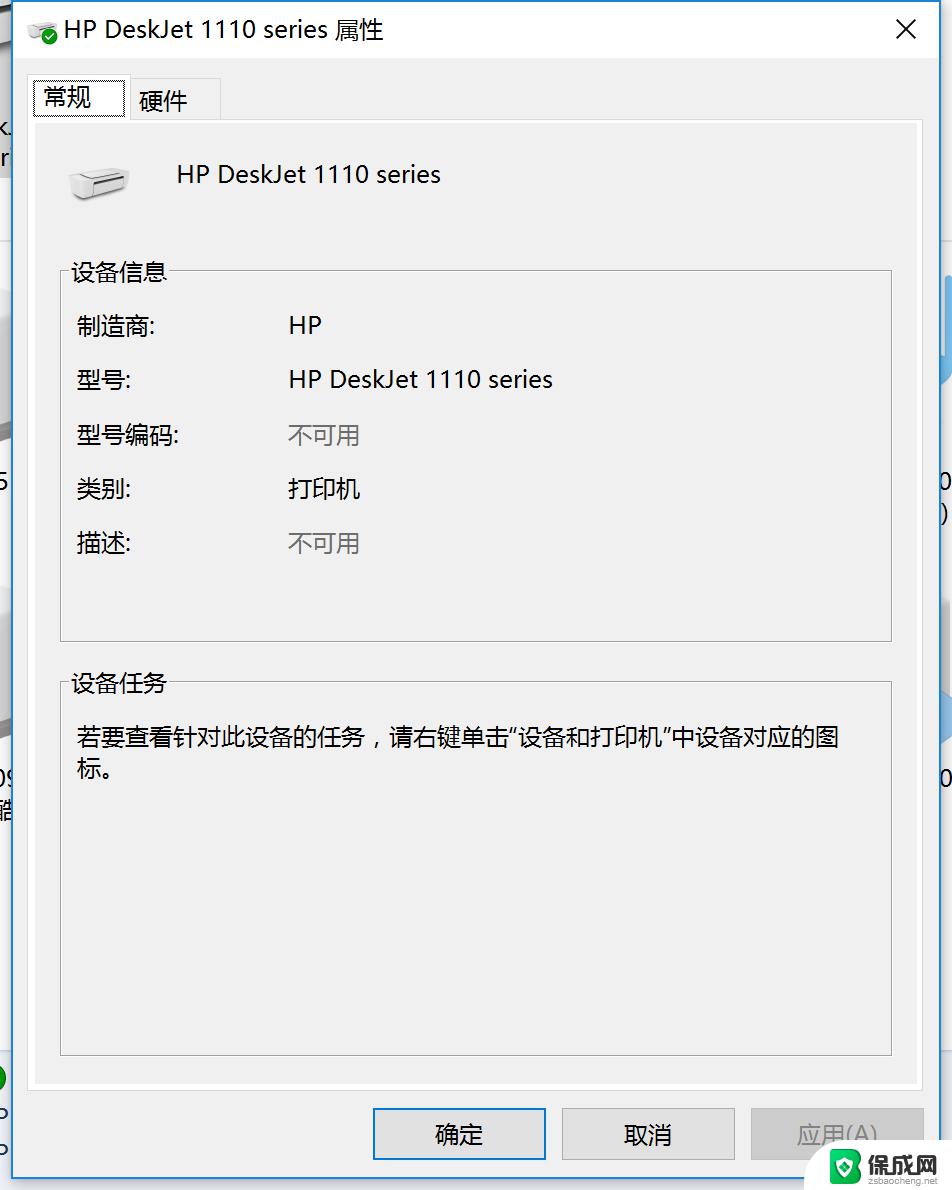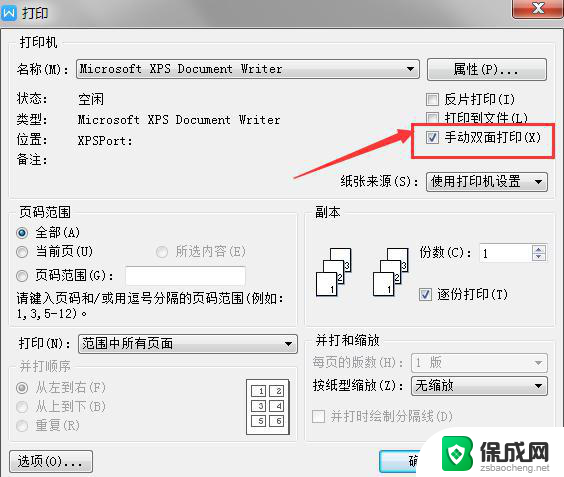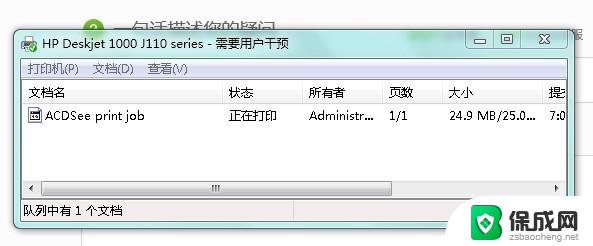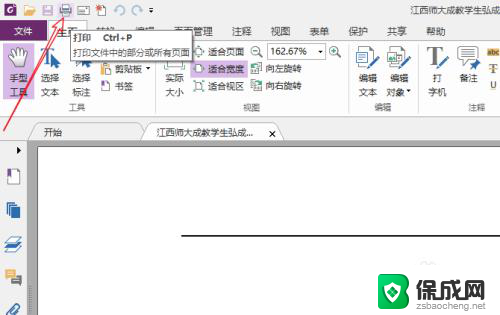word打印如何不显示批注 打印时无反应
更新时间:2023-10-30 13:47:46作者:xiaoliu
word打印如何不显示批注,在现代社会中打印机已经成为我们生活中不可或缺的一部分,无论是工作中的文件打印,还是个人生活中的照片打印,打印机都为我们提供了极大的便利。有时候我们在使用打印机的过程中可能会遇到一些问题,比如在打印文件时出现无反应的情况。尤其是当我们希望打印的内容中包含批注时,打印机却无法将其正确显示。如何解决这个问题呢?下面将为大家介绍一些解决办法。
具体步骤:
1.word打印如何不显示批注,只打印正文。有两种方法:
一种是编辑模式的页面下可以看到标注、批注,只是在打印的时候不要打印标注、批注。(推荐这种方法,这样编辑时候方信息的记录提醒。打印时候又可以不打印出来)。
一种是在编辑模式时候就不显示标注、批注等,这样打印的时候就不会显示了。
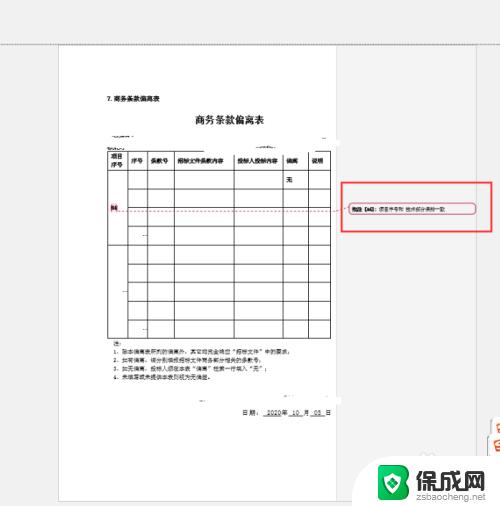
2.打开word,点击【开始】,再点击【打印】
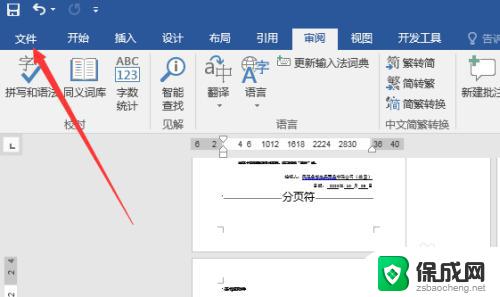
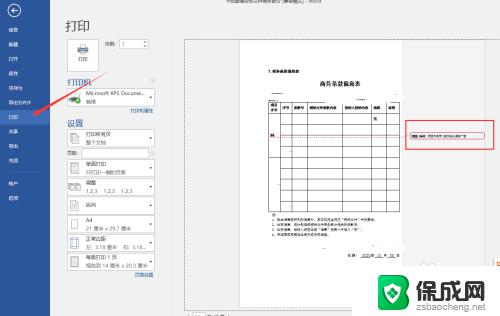
3.找到【设置】,点开【打印所有页】后面的下拉列表。找到【打印标记】,取消掉前面的对勾勾选。这样打印预览和打印都不会显示标注、批注了。
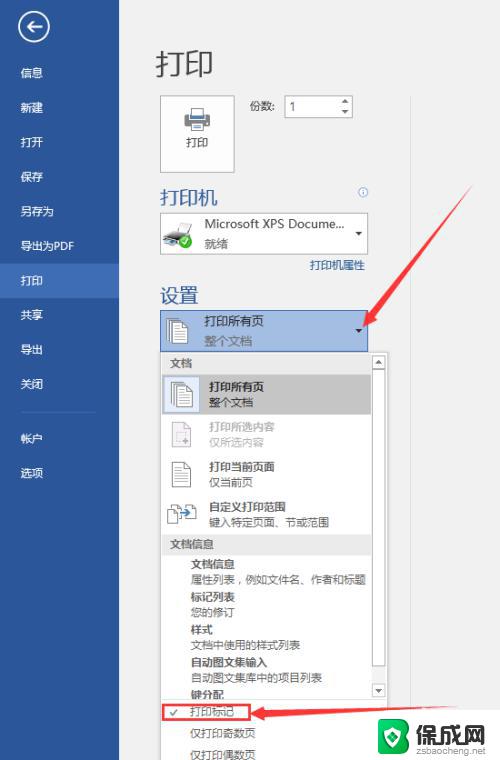
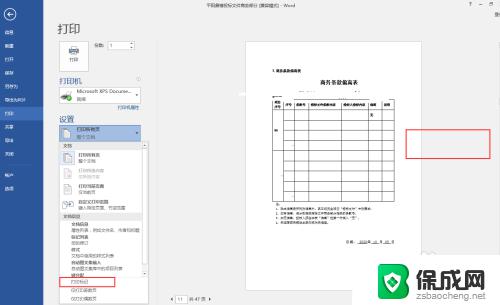
以上就是如何在Word打印时不显示批注的全部内容,如果您也遇到了同样的情况,请参考我的方法进行处理,希望对大家有所帮助。